Mir ist heute etwas langweilig. Beim Stöbern in Google bin ich auf diesen coolen und nutzlosen (!) Hack gestoßen. Es gibt eine Option, um die sudo-Eingabeaufforderung in Linux in etwas Cooles oder Lustiges zu ändern. Wie Sie vielleicht bereits wissen, wird jedes Mal, wenn wir einen sudo-Befehl verwenden, die Anweisung „[sudo] password for …“ angezeigt, richtig? Ja! Sie können diese Aussage jedoch ändern, wenn Sie möchten. Darüber spricht diese kurze Anleitung.
Ändern Sie die Sudo-Eingabeaufforderung in Linux
Sehen Sie sich den folgenden Befehl an.
$ sudo apt update
Beispielausgabe:
[sudo] password for sk: [...]
Wie Sie oben sehen, beginnt die Standardausgabe mit - "[sudo] password for sk" . Nun, es ist langweilig, das jedes Mal zu sehen. Wenn Sie es ändern möchten, erfahren Sie hier, wie Sie die sudo-Passwortabfrage nach Belieben ändern können.
$ sudo -p "Sir, Could You Please Enter Your password: " apt update
Die sudo-Eingabeaufforderung sieht nun so aus:
Sir, Could You Please Enter Your password:
Hier, -p Flag zeigt die benutzerdefinierte Passwortabfrage an, wenn Sie den Befehl sudo verwenden.
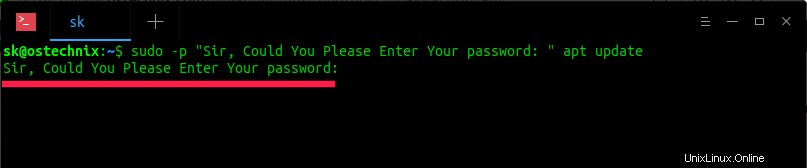
Wirklich cool, oder?
Ich bin zu faul, jedes Mal den ganzen Satz einzutippen. Gibt es eine Möglichkeit, dies automatisch anzuzeigen, wenn ich 'sudo' mache? Natürlich ja! Hier ist der "Alias"-Befehl kommt Hilfe.
$ alias sudo='sudo -p "Sir, Could You Please Enter Your password: "'
Um es dauerhaft zu machen, fügen Sie einfach den Alias zu Ihrer ~/.bashrc hinzu Datei und führen Sie dann den folgenden Befehl aus, um die Änderungen zu übernehmen.
$ source ~/.bashrc
Ich möchte keinen Alias verwenden. Kein Problem! Sie können dies tun, indem Sie die sudoers ändern Datei.
Führen Sie dazu Folgendes aus:
$ sudo visudo
Folgende Zeile hinzufügen/ändern:
Defaults passprompt="Hey dude, Password Please?:"
Es ist auch möglich, ein Symbol in der sudo-Eingabeaufforderung anzuzeigen. Um beispielsweise ein Schlosssymbol anzuzeigen, geben Sie einfach Folgendes in Ihrem Terminal ein.
export SUDO_PROMPT='[sudo] %p : '
Dadurch wird ein Schlosssymbol angezeigt, wenn Sie einen beliebigen sudo-Befehl verwenden.
[sudo] sk :
Sie können alle anderen Symbole mit jeder benutzerdefinierten Nachricht in Anführungszeichen verwenden, wie oben gezeigt.
Das ist es. Wann immer Sie den sudo-Befehl ausführen, wird er Sie begrüßen, wie Sie möchten.
Möchten Sie Ihre Freundin / Frau beeindrucken? Ändern Sie einfach die sudo-Passwortabfrage in ihrer Linux-Box in etwas Romantisches. Wie wäre es damit?
export SUDO_PROMPT='Hello beautiful, Enter Your password:'
Sie sollten den obigen Befehl als Root-Benutzer ausführen. Wann immer sie den sudo-Befehl verwendet, wird sie mit der folgenden Nachricht begrüßt:
Hello beautiful, Enter Your password:
Sie würde sich freuen! Wer liebt Komplimente nicht, huh?
Tun Sie dies jedenfalls nicht auf Ihren Produktionssystemen. Ihr Chef ist möglicherweise nicht glücklich!!
Viel Spaß beim 'Sudo'ing!
Empfohlene Lektüre:
- So passen Sie die Bash-Eingabeaufforderung unter Linux an